MANUALE ISCRIZIONI E DOMANDE ONLINE DI MENSA, TRASPORTO E SORVEGLIANZA PRE E /O POST SCUOLA
SOMMARIO
1. INTRODUZIONE
2. PRIMO ACCESSO UTENTE
3. CAMBIARE LA PROPRIA PASSWORD
4.RICHIESTA DI ISCRIZIONE AI SERVIZI SCOLASTICI DI MENSA, TRASPORTO E SORVEGLIANZA PRE E/O POST SCUOLA
5. MODIFICA E/O CANCELLAZIONE DOMANDE
1. INTRODUZIONE
Per fare l'iscrizione occorre cliccare sul logo del comune in cui ha sede la scuola e accreditarsi con:
utente e password o CNS - Tessera Sanitaria
Accedere con utente e password:
gli utenti già iscritti hanno le proprie credenziali;
per i nuovi utenti il sistema genera una password che viene inviata alla mail indicata dall'utente al momento della registrazione
Accedere con CNS - Tessera sanitaria
Dopo aver attivato la propria Carta Nazionale dei Servizi, ossia avere ricevuto il pin e essere in possesso di un lettore smart card è possibile procedere con l'iscrizione. Se non si è in possesso del pin è possibile recarsi in uno degli sportelli URP per il rilascio o presso i distretti socio sanitari o le farmacie.
2. PRIMO ACCESSO
Al primo accesso il sistema chiederà il cambio di password; occorre quindi impostare i dati e la nuova password di accesso come descritto nell'immagine seguente.
Al successivo accesso bisogna utilizzare la nuova password impostata.
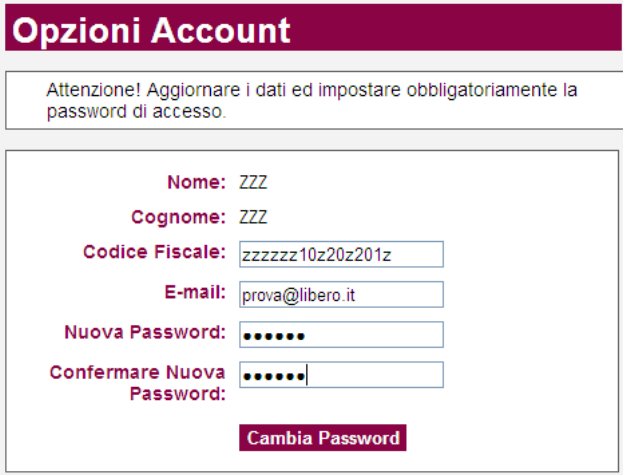
3. CAMBIARE LA PASSWORD
Se si è dimenticata la password eseguire la procedura di recupero cliccando sull’apposito link “HAI DIMENTICATO LA PASSWORD?”
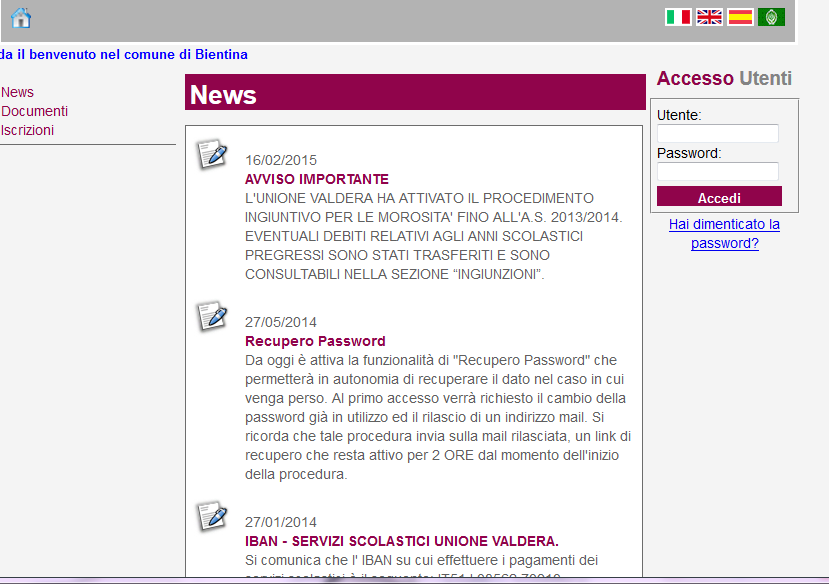
Verrà richiesto il codice utente o il codice fiscale del genitore o tutore:

Una volta compilato il campo e cliccato su AVANTI arriverà una mail all’indirizzo rilasciato nella prima fase di “Primo accesso” che permetterà il completamento della rigenerazione password.
Il messaggio sarà il seguente:

IMPORTANTE: per concludere la procedura di attivazione della nuova password occorre eseguire le operazioni indicate nella mail entro 2 ore dalla ricezione della stessa.
Se la mail per il recupero password non arriva, potrebbe essersi verificato uno dei seguenti problemi:
- Tutore senza mail impostata: si otterrà questo messaggio di errore “Nessun indirizzo email associato all'utente. Impossibile effettuare il recupero password”;
- Username errato: Se nel campo per il recupero password, viene indicato un codice fiscale o un id di persona sconosciuto, è segnalato il seguente errore “Utente Sconosciuto" Impossibile effettuare il recupero password”;
- Mail non valida: ovvero tutore con mail sbagliata a sistema. In questo caso la mail è stata inviata, ma ovviamente verrà recapitata ad un indirizzo sbagliato o inesistente.
4. RICHIESTA DI ISCRIZIONE AI SERVIZI SCOLASTICI
Una volta eseguito l’accesso con Utente e Password oppure con la Carta Nazionale dei Servizi-Tessera Sanitaria (CNS-TS) comparirà la seguente schermata principale, quindi cliccare su “ISCRIZIONI” e poi su "MODULI D'ISCRIZIONE"

Il modulo di iscrizione è nominativo e relativo a ciascun servizio, quindi per ogni bambino occorre presentare una domanda per ogni servizio e dichiarare l'ISEE in corso di validità per ottenere le agevolazioni previste (tutti i dettagli sono nell'informativa).
La schermata mostra i bambini già iscritti al servizio in anni precedenti, i cui dati sono già conosciuti dal sistema
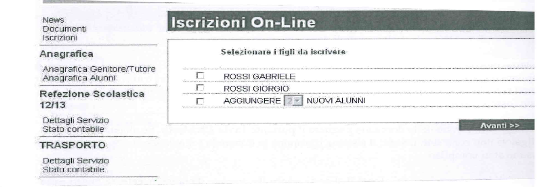
- per procedere con l'iscrizione di uno dei figli mostrati clicca sul relativo quadratino accanto al nominativo del figlio da iscrivere;
- per richiedere l'iscrizione di altri figli clicca sul quadratino a sinistra della voce “AGGIUNGERE NUOVI ALUNNI” e dal menù a tendina scegli il numero di figli.
L'anagrafica del tutore e dei figli già iscritti sono già presenti nel sistema e possono essere modificate ad esclusione del nominativo e codice fiscale del tutore.
Per completare l'invio della domanda premi "Invia Richiesta". Se non sono stati inseriti alcuni dati obbligatori il sistema evidenzia in rosso i campi non compilati.
Nel caso di iscrizione di nuovi alunni il sistema controlla, tramite il Codice Fiscale, se questi sono già conosciuti ed associati ad un tutore diverso. In questo caso l'iscrizione non viene inoltrata in quanto non può essere cambiato il nominativo del genitore/tutore in questa fase. Se si rendesse indispensabile tale modifica è necessario contattare l'ufficio servizi scolastici.
Al termine dell'iscrizione il sistema mostra il messaggio “La domanda di iscrizione è stata registrata”.
A questo punto cliccare sulla voce “scarica il modulo in formato pdf” per scaricare la domanda compilata.














 Condividi
Condividi Invia
Invia Stampa
Stampa